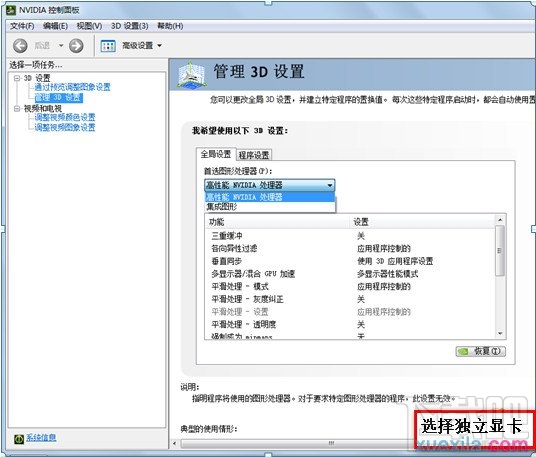win8电脑怎么关闭集显只用独显
2016-11-02 10:45作者:下载吧
有时,电脑加装独立显卡后,需要在BIOS中屏蔽集成显卡,那么win8电脑怎么关闭集显只用独显呢?下文学习啦小编就分享了win8电脑关闭集显只用独显的方法,希望对大家有所帮助。
win8电脑关闭集显只用独显的方法一
1、开机按esc键进入bios,点击“Setup-Config”,然后选择Dispaly。
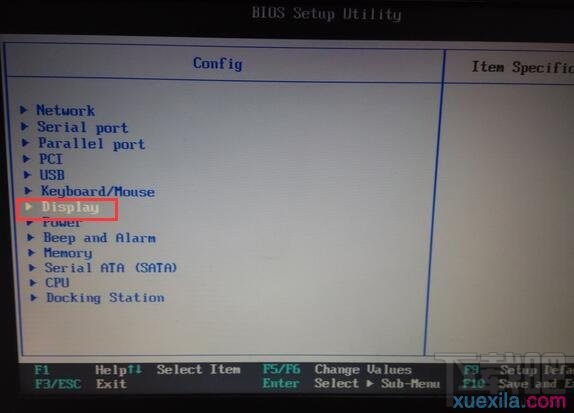
2、接着设置第一项Default Primary Video Device,选择PCI Express(独显)按回车,不选择Internal(集显)。
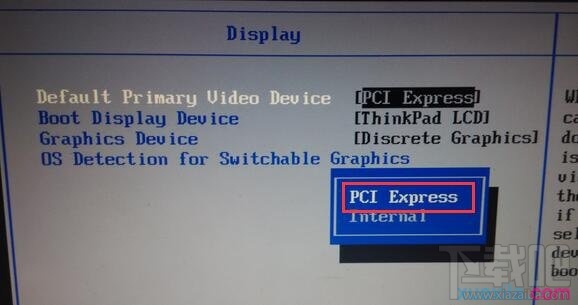
3、设置第二项Boot Display Device,选择ThinkPad LCD按回车。
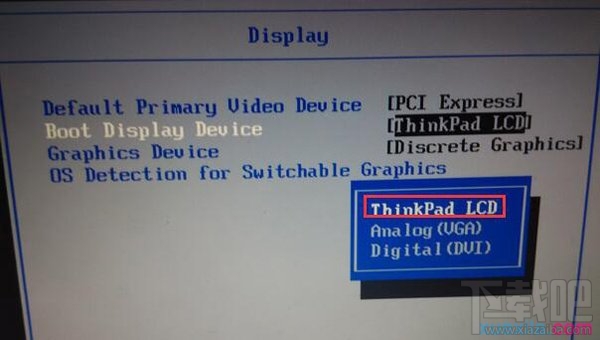
4、设置第三项Graphics Devices,选择Discrete Graphics独显按回车即可。
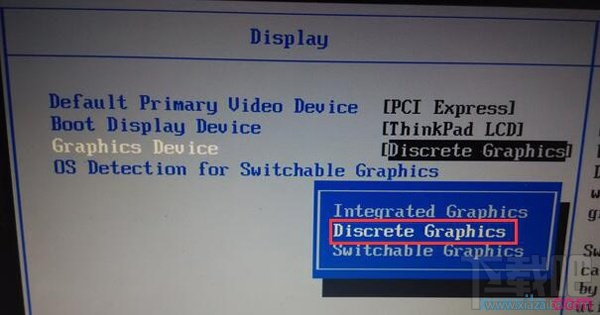
通过以上设置,已经成功选择独显显示模式,自然也完成屏蔽集显了
win8电脑关闭集显只用独显的方法二
1、在桌面单击右键,在弹出的菜单上选择NVIDIA控制面板;
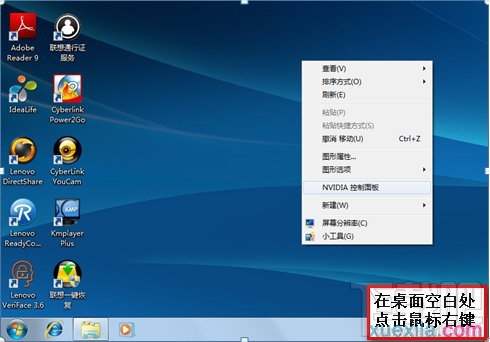
2. 然后弹出NVIDIA的设置菜单,选择管理3D设置,就会看到全局使用集显或者独显的选项,选择独立显卡之后,系统执行任务的时候就会使用选择的显卡。